¿Quieres saber cómo grabar vídeos con iPhone en apenas 5 minutos? ¿Y solo con la aplicación nativa del smartphone de Apple? Lee este post y mira el vídeo que hemos incluido y descubre todo lo que puedes hacer con el el iPhone 7 Plus, o el 6S, o el iPhone 5… para grabar vídeos. Estás en el lugar adecuado, el blog elTallerAudiovisual.com.
Cómo grabar vídeos con iPhone
10 pasos para aprender a grabar vídeos con iPhone
1. Ajusta los settings del iPhone
Si quieres saber cómo grabar vídeos con iPhone lo primero que debes hacer es ajustar los settings de cámara. Ve a Ajuste, el icono de la rueda dentada, y desplázate hasta llegar al apartado Fotos y Cámara. Entra en él y desplázate de nuevo hasta las opciones de Cámara. Veamos cuáles son.
Conservar ajustes: si vas a grabar vídeos con frecuencia, el modo que te interesa es el primero, el Modo de Cámara. De esta forma, siempre que abras la aplicación nativa de cámara saldrá la última opción. Si sueles hacer vídeos, arrancará con Vídeo, en lugar de Foto como viene por defecto.
Volvemos. Nos saltamos la cuadrícula ya que se refiere al modo Foto, y pasamos a Grabar vídeo. Aquí es donde vienen las opciones de grabación que tiene tu iPhone. Dependiendo del modelo, habrá más o menos disponibles. Si estás empezando, te aconsejo que no te compliques la vida y vayas al estándar: 1080p HD a 30 fps. Por cierto, si quieres conocer un truco sobre el 4K consulta nuestro post “Cómo aprovechar la grabación 4K de tu móvil”
Bien, ya te has asegurado de que tu iPhone va a grabar en Ful HD. Vamos ahora a abrir la aplicación de cámara.
2. Graba en horizontal y encuadra en modo Vídeo
Pon el iPhone en sentido horizontal para obtener tomas apaisadas. Muévete por el menú que queda a tu derecha para pasar por las distintas opciones de cámara, hasta llegar a Vídeo. Importante: encuadra cuando estés en Vídeo, no en Foto, porque el modo Vídeo recorta mucho más la imagen que el modo Foto.
3. Bloquea enfoque y exposición
Si estás grabando con la cámara principal, toca durante un par de segundos sobre el área de la imagen que quieres que aparezca correctamente enfocada. Notarás un pequeño parpadeo y verás que aparece un mensaje en amarillo que dice Bloqueo AE/AF. De esta forma anulas el autofocus y la autoexposición, o sea, que eliminas el molesto ajuste constante del sensor de la cámara cada vez que hay un cambio de condiciones de luz o varía la distancia de enfoque.
4. Haz un ajuste fino de la exposición
Ya que quieres saber cómo grabar vídeos con iPhone a nivel pro ;-), ten claro que el cuarto paso es el ajuste fino de la exposición. Para ello, una vez bloqueado el enfoque y la exposición, como indica en el rectángulo amarillo Bloqueo AE/AF, desplaza verticalmente el dedo por cualquier zona de la pantalla. Hacia abajo oscureces y hacia arriba, aclaras. Es recomendable que, siempre que grabes vídeos con tu iPhone, lo hagas con el brillo de la pantalla a tope, para tener siempre la misma referencia.
5. ¿Necesitas luz? Enciende la antorcha
Si lo deseas, puedes encender el led que hay junto a la cámara, o dejarlo en automático, desde el icono del flash . Yo prefiero anularlo, y recurrir a él solo en casos extremos.
6. Activa el zoom digital… con precaución
Para acercarte al motivo que quieres grabar sin necesidad de moverte, puedes hacer zoom pellizcando con los dedos sobre la pantalla y ajustando después desde la barra que aparece en el lado derecho. Es posible ajustarlo antes de grabar o hacerlo durante la grabación, pero te aconsejo utilizarlo con moderación ya que, a partir de un 10 o un 15%, el zoom digital degrada muchísimo la imagen.
7. Activa el zoom óptico… si tienes un iPhone 7 Plus
Si tienes un iPhone 7 Plus tienes ventaja. El teléfono de Apple incorpora una doble cámara que se combina para obtener el resultado deseado. Se trata de una lente Gran Angular de 128 mm y un teleobjetivo de 56 mm. Así puedes hacer zoom óptico y acercarte el doble sin apenas perder calidad en la imagen, tan solo con tocar sobre el círculo que indica x1 cuando actúa el Gran Angular para pasar al Teleobjetivo. Y, a la inversa, toca el x2 para volver al Gran Angular. Pero aún más, si quieres ser más precisión, desliza el dedo y aparecerá un semicírculo graduado para ajustar aún más el nivel de zoom. Eso sí, a partir del x2 estarás aplicando el zoom digital.
8. ¡Grabando!
Vamos ya a grabar. Para ello, toca sobre el botón rojo, y vuelve a tocarlo para detener la grabación. Cada grabación genera un archivo de vídeo diferente.
Cuando empiezas a grabar, se activa el contador de tiempos, ajustado a horas, minutos y segundos, para que tengas todo bajo control.
En la parte inferior derecha tienes una referencia del último plano grabado, y acceso directo a la galería del teléfono.
9. Hazte un vídeo selfie
Pasamos a la cámara frontal, la de los selfies. Accede a ella desde el icono habitual. Ahora puedes hacer casi lo mismo que con la cámara principal, pero solo bloqueas la exposición al tocar prolongadamente sobre la pantalla. Después, haz el ajuste fino deslizando el dedo verticalmente.
10. Los micrófonos del iPhone
Tan importante es saber cómo grabar vídeos con iPhone, y cómo grabar el audio. Los iPhone tienen varios micrófonos que se activan automáticamente según estés hablando por teléfono, grabándote con la cámara frontal, o haciéndolo con la principal. Eso sí. No olvides que el micro manos libres que viene con tu iPhone puede ser un excelente micrófono de corbata.
Si tu iPhone es tan nuevo que solo tiene entrada Lightning, para utilizar un micrófono externo con conector minijack TRRS tendrás que recurrir a un adaptador como el que viene en la caja del iPhone 7 Plus, o bien comprar un micro digital con conector Ligthning.
Si quieres saberlo todo sobre micros externos para tu iPhone o iPad, accede gratis a la Guía Definitiva de Micros Externos para Móviles y Tablets.
En el próximo post te cuento cómo puedes ajustar la duración de tu vídeo y compartirlo, sin salir del iPhone y sin necesidad de comprar ninguna aplicación.
Comparte este post sobre cómo grabar vídeos con iPhone, si te ha parecido interesante. Ya sabes que eso nos ayuda a seguir creando contenidos sobre el territorio del vídeo hecho con móviles. Ah, y si aún no lo has hecho, suscríbete al blog. ¡Abrazos!

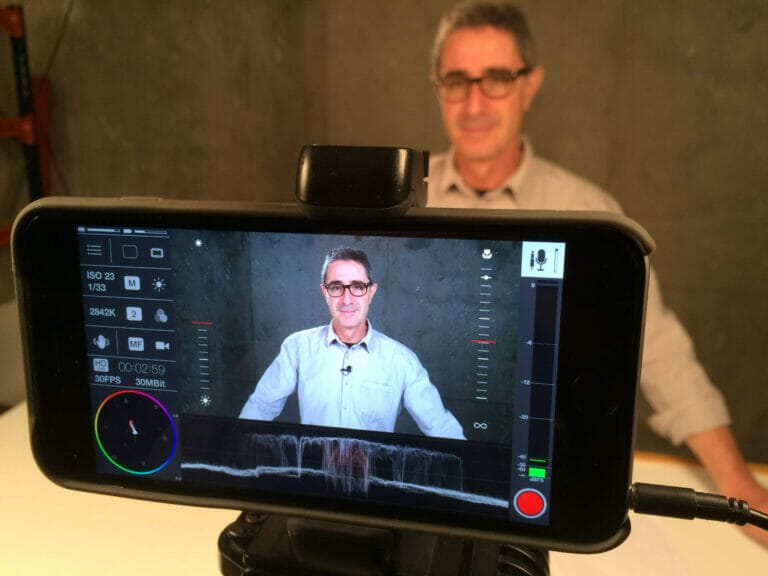


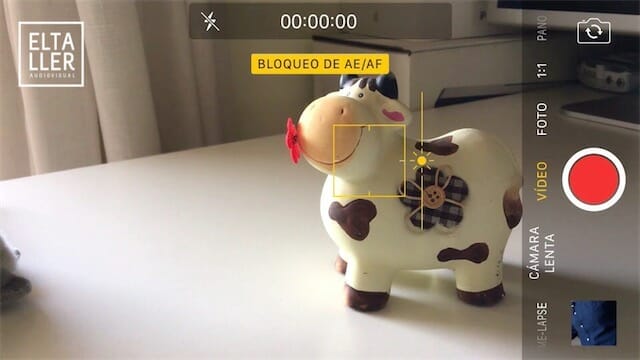


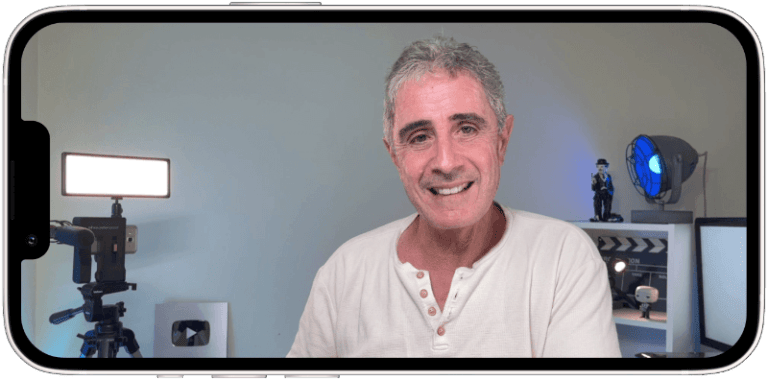




20 comentarios
Soy cantante y grabo mis temas con cámara frontal ..les cuento que vengo de dejar un samsung A50 que le di a mi hija pensando que este iphone xr nuevo tendría la misma o mejor fidelidad en sonido . Pero cuando escuche mis grabaciones me pregunte que sucedió. Se escucha muy feo …flamea mucho la música y la voz no se escucha ni la mitad de claro del ssmsung que deje. Quizás sea así o allá que agregarle algo al celular.
Hola, Jorge, prueba a poner la opción de grabación de audio en mono, en lugar de estéreo y comprueba si así se parece más a las grabaciones del Samsung.
Gracias Oscar Oncina por tu respuesta.
Lo probaré ya que he comprado varios pero solo son de lectura no almacenaje.
Gracias de nuevo.
Buenas. El vídeo está de lujo. Mi pregunta es si hay alguna manera de que el vídeo se pueda grabar o exportar a una sd o pendrive?
Grabo partidos de balonmano y voy muy justo de memoria. Tengo el móvil séquito de apps para poder grabar los vídeos y si tengo 2 partidos solo puedo grabar 1.
Muchas gracias de antemano.
Hola Héctor, supongo que tienes un iPhone, no sé exactamente el modelo, pero hay Pendrives que graban con su aplicación específica o donde puedes guardar el vídeo ya grabado con apps de grabación en el iPhone entre partido y partido… Hemos escrito un par de artículos en el blog, el que más nos gusta es el de Sandisk, que ha variado la estética, pero que funcionan muy bien. USB de extensión de memoria por lightning SANDISK Espero que te sea útil. Un saludo, Óscar
me gustaría que hagas una publicación sobre la mejor app para editar los videos desde tu iphone 😉
Hola Guiller, en esta misma trilogía de posts tienes una explicación para vídeos sencillos: https://eltalleraudiovisual.com/como-recortar-videos-en-un-iphone/ y también una aplicación de edición gratuita para móviles: https://eltalleraudiovisual.com/editor-de-video-gratis-sin-marca-agua-ios-android/ Un saludo, Óscar
Hola!
¿Hay alguna forma de grabar el audio del video con un micrófono bluetooth? De unos auriculares bluetooth, por ejemplo.
Gracias.
Hola Miguel, si que hay una forma, lo publicamos hace un tiempo y lo actualicé hace unos días porque ha habido novedades, grabar audio con micros bluetooth para hacer vídeo con móviles. Suerte 😉 Un saludo, Óscar
porque no hay la función pausa? Hay alguna app para poder grabar con modo pausa? la única solución es poder editar un video para tener un video completo?
seria el caso, por ejeplo, de un partido de football con muchas pausas
Hola Raúl, en FilmicPro y en otras aplicaciones de grabación de vídeo móvil puedes configurarlo para hacer la grabación con pausa, lo que se conoce como editar en “cámara”. Un saludo, Óscar
Hola.
Gran Post. Muy útil.
Te comento un problema: con un micro externo de corbata para Iphone 6S grabo notas de voz pero no soy capaz que al grabar un vídeo el audio entre por el micro externo.
A qué puede ser debido?
Gracias
Gracias por tus palabras Jose,
como te comenté en los comentarios del otro post, con el iPhone 6S deberías poder grabar el audio en los vídeos usando micrófonos externos para móviles sin problemas. Además utilizando la propia app nativa de cámara de vídeo. Te recomiendo para saber si tu móvil es completamente compatible que le eches un vistazo a la Guía para grabar vídeo con micros externos en móviles.
Si quieres hacer una prueba, hazla con el manos libres que venía con el iPhone, que también es un micro externo diseñado para iPhone. Conecta el manos libres del iPhone en tu 6S, abre la aplicación de cámara y selecciona vídeo. Graba hablando y separa al máximo el teléfono para comprobar que el audio que grabes es el del manos libres. Si no se graba, comprueba que dentro del conector no haya pelusa o suciedad, que muchas veces hacen que el conector a veces falle. Límpialo soplando y con un palillo, no puedes imaginar la cantidad de suciedad que se acumula dentro del conector… Haz la prueba de nuevo. S ves que no te funciona, deberías probar con alguna app que te permitiera grabar vídeo eligiendo la fuente de sonido, como FilmicPro o la app de grabación MAVIS o Movie Pro. Nosotros usamos mucho Filmic y Mavis.
Un saludo, Óscar
Buenos dias, ando buscando unas lentes para grabar video pero las de olloclips las veo muy excesivamente caras ademas de ver un review la cual 2 de las lentes del kit dan mucho en que pensar, podéis daros el lujo de recomendarme una cámara para el iPhone 7 plus??
perdona quise decir un objetivo.
Hola, Antonio, las lentes de Olloclip han evolucionado mucho. Aquí puedes ver la prueba que yo mismo hice en un 6S Plus: https://eltalleraudiovisual.com/lentes-para-iphone-olloclip-active-lenses-iphone-6-6s/. Para el 7 te valen las mismas. Hay distintos modelos según quieras macro, ojo de pez, telephoto x 2, Ultra Gran Angular… Más baratas que las Olloclip, serán de peor calidad. Otras que tiene buena fama, aunque yo no las he probado, son las Moment (https://momentlens.co/shop/) y las iProlens, aunque de estas se oye hablar cada vez menos y han bajado mucho los precios (https://www.schneideroptics.com/Ecommerce/CatalogItemDetail.aspx?CID=2202&IID=10434). En ambos casos, necesitas carcasas específicas, lo que no es preciso con Olloclip. Un saludo.
En cuanto al audio los irig creo que tendrá competencia de tiro de poco, en marzo saldrá el go mixer de Roland y aparentemente promete…
Hola Antonio,
IK Multimedia lleva varios años fabricando soluciones de precios muy competitivos para obtener el mejor sonido en las grabaciones de vídeo y audio con el móvil. Nosotros hemos trabajado durante mucho tiempo con mesas de mezclas y micrófonos profesionales con su adaptador iRig Pre y desde hace poco con el iKlip AV, ambos adaptadores analógicos y debo decirte que son muy buenos y eficientes, cada uno con precios y objetivos distintos. En sonido digital hemos probado el Shure Motiv MVi y el iRigPro y funcionan también de manera fantástica. Que marcas como Senheisser y Roland entren fuerte en el mundo del audio para móviles es una buena señal, porque abre la competencia y también indica que hay mercado. Y este Roland Go:Mixer, que ya está a la venta, da oportunidad de mezclar línea, micro y puede que hasta MIDI. PINTA MUY BIEN!!!! Un saludo, Óscar
Hola Javier, muy buen video el que han subido, tengo un iPhone e intento sacarle el mayor provecho. Tengo una pregunta: cuando te grabas a ti mismo con la cámara principal ¿como ajustas enfoque y exposición? o ¿dejas que el móvil lo haga en forma automática?…cuéntame como lo haces en tu caso, cuando no hay nadie quien pueda realizar esos pasos por ti. Un abrazo y gracias por tu ayuda.
Hola, Carlo, te lo cuento en el minuto 6:00 del vídeo: la exposición la tratas igual que con la cámara frontal, pero no puedes bloquear el enfoque. En su defecto, actúa el detector facial (verás un recuadro amarillo que enmarca el rostro). En este vídeo me grabo yo solo, pero con la combinación de Filmic Pro y Filmic Remote, que me permite hacer todos los ajustes a distancia. En este curso lo explicamos con detalle: http://escuela.eltalleraudiovisual.com/courses/filmicpro-imovie-iphone-ipad Un saludo y mucha suerte con tus vídeos grabados con iPhone :-)